PPT怎样设置页脚和幻灯片编号的格式
1、打开需要设置页脚和幻灯片编号格式的PPT,点击上方菜单栏上的“视图”。
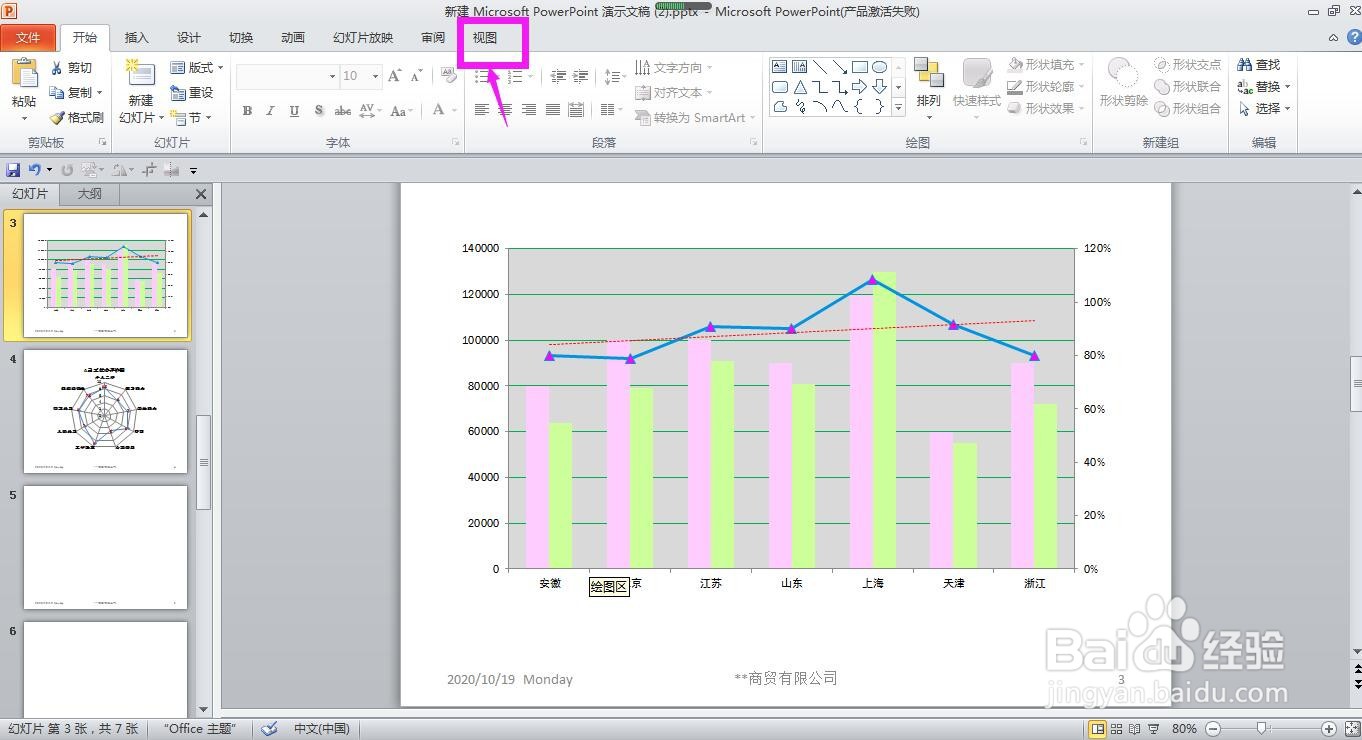
2、在视图菜单下母版视图选项区域点击“幻灯片母版”图标,打开幻灯片母版。

3、如下图所示按住键盘上的Ctrl键依次分别选中母版最下方的3个文本框。

4、点击上方菜单栏上的开始,在字体工具选项区域设置字体、颜色、字号、加粗等格式。

5、格式设置完成后点击快速工具栏上的保存图标保存设置,然后点击上方菜单栏上的“视图”。

6、在最左侧演示文稿视图选项区域点击“普通视图”图标,返回幻灯片设计页面可以看到页脚和幻灯片编号格式的设置效果。


声明:本网站引用、摘录或转载内容仅供网站访问者交流或参考,不代表本站立场,如存在版权或非法内容,请联系站长删除,联系邮箱:site.kefu@qq.com。
阅读量:192
阅读量:184
阅读量:188
阅读量:163
阅读量:160